电脑怎么重装系统win10小白安装教程
- 分类:Win10 教程 回答于: 2022年07月18日 11:21:01
小白装机工具是一款既可以在线重装系统,也可以制作启动盘重装系统的工具。有网友想了解电脑怎么重装系统win10小白操作方法,下面小编就教下大家简单的小白在线重装系统win10的方法步骤。
工具/原料:
系统版本:windows10系统
品牌型号:华硕无畏15
软件版本:小白一键重装系统 v2290
方法/步骤:
1、自行搜索并安装好小白一键重装系统工具打开,选择win10系统点击安装。

2、等待软件下载系统镜像文件资料并部署完成后,重启电脑。

3、电脑重启后进入了开机选项界面,选择第二项xiaobai-pe系统进入。
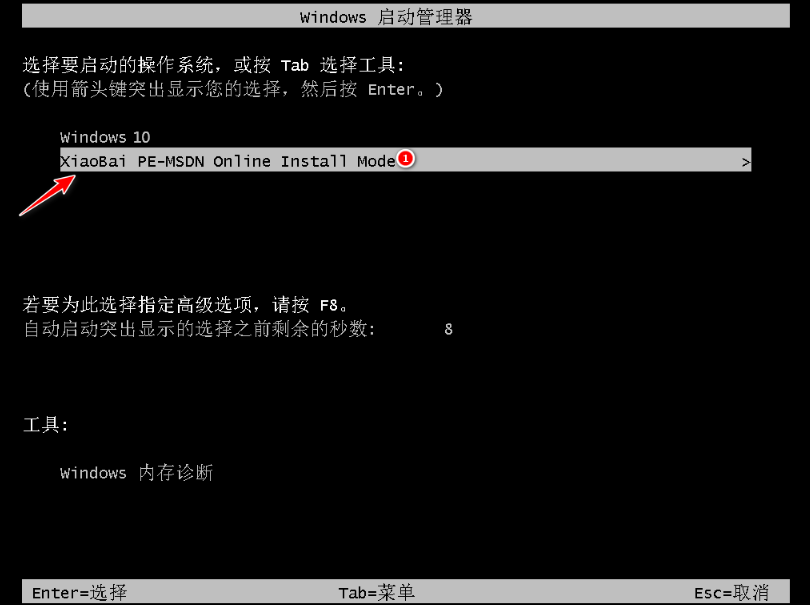
4、然后小白装机工具自动开始安装win10系统,安装完成后自动重启。

5、期间可能会多次自动重启电脑,当进入新系统桌面即表示重装系统win10成功。

注意事项:在安装系统之前,先备份好系统盘的相关数据,避免丢失。关闭电脑的杀毒软件,避免被拦截导致安装失败。
总结:
以上便是借助小白装机工具在线给电脑重装系统win10的方法步骤,操作非常简单,有需要的小伙伴可以参照教程去下载安装使用。
 有用
40
有用
40


 小白系统
小白系统


 1000
1000 1000
1000 1000
1000 1000
1000 1000
1000 1000
1000 1000
1000 1000
1000 1000
1000 1000
1000猜您喜欢
- windows10下载到U盘安装教程2022/07/25
- win10电脑休眠怎么设置时间2021/02/24
- win10系统如何恢复出厂设置2023/11/03
- 小编教你如何查看电脑机器码..2018/12/06
- 华为笔记本重装系统win10的教程..2021/12/02
- window10硬盘安装版详细教程2021/03/27
相关推荐
- 无u盘重装win10系统如何操作..2023/03/01
- win10系统安装教程:新电脑如何装系统..2024/01/03
- win10开机有三个系统选项怎么办..2020/10/04
- 快速掌握笔记本电脑怎么装Win10系统教..2024/09/27
- 戴尔台式机重装系统win102023/04/04
- win10恢复删除的管理员账户2020/11/11




















 关注微信公众号
关注微信公众号





